Samsung SM-P605 User Manual
Browse online or download User Manual for Mobile phones Samsung SM-P605. Samsung SM-P605 Používateľská príručka
- Page / 147
- Table of contents
- BOOKMARKS
- Používateľská príručka 1
- Informácie o tejto príručke 2
- Ikony s pokynmi 3
- Autorské práva 3
- Ochranné známky 4
- Komunikácia 5
- Web a sieť 5
- Tlačidlá 8
- Obsah balenia 9
- Začíname 10
- Nabíjanie batérie 11
- Nabíjanie pomocou nabíjačky 12
- Vloženie pamäťovej karty 14
- Vybratie pamäťovej karty 15
- Formátovanie pamäťovej karty 15
- Výmena hrotu pera S Pen 16
- Držanie zariadenia 17
- Nastavenie hlasitosti 18
- Prepnutie do tichého režimu 18
- Indikačné ikony 19
- Gestá prstami 21
- Potiahnutie 22
- Dvojité ťuknutie 22
- Rýchly pohyb 23
- Otočenie obrazovky 24
- Zdvihnutie 25
- Naklonenie 25
- Inteligentná pauza 27
- Inteligentné posúvanie 28
- Panel funkcie Viac 29
- Prístup k možnostiam 30
- Používanie pera S Pen 32
- Zachytávanie snímok obrazovky 33
- Spustenie Pripomienky akcie 33
- Výber a zachytenie obrázka 34
- Bezdotykový príkaz 34
- Bezdotyk. zobrazenie 35
- Oznámenia 36
- Domovská obrazovka 37
- Zmena usporiadania panelov 38
- Nastavenie tapety 38
- Používanie widgetov 38
- Obrazovka aplikácií 39
- Používanie aplikácií 40
- Pomocník 41
- Zadávanie textu 41
- Zadávanie veľkých písmen 42
- Zmena typu klávesnice 42
- Kopírovanie a vkladanie 43
- Zadávanie textu hlasom 43
- Pripojenie k sieti Wi-Fi 44
- Nastavenie kont 45
- Prenos súborov 46
- Zabezpečenie zariadenia 47
- Nastavenie kódu PIN 48
- Nastavenie hesla 48
- Odomknutie zariadenia 48
- Aktualizácia zariadenia 49
- Hľadanie kontaktov 51
- Počas hovoru 51
- Prijímanie hovorov 52
- Odmietnutie hovoru 53
- Zmeškané hovory 53
- Čakajúci hovor 53
- Presmerovanie hovorov 53
- Videohovory 54
- Kontakty 55
- Vyhľadávanie kontaktov 56
- Zobrazenie kontaktov 56
- Presunutie kontaktov 56
- Obľúbené kontakty 57
- Skupiny kontaktov 57
- Správa skupín 58
- Vymazávanie skupín 58
- Odosielanie správ 59
- Zobrazenie prijatých správ 60
- Počúvanie hlasových správ 60
- Nastavenie e-mailových kont 61
- Google Mail 62
- Čítanie správ 63
- Hangouts 64
- Samsung Link 70
- Group Play 70
- Smart Remote 71
- Pripojenie k televízoru 72
- Pozeranie TV 72
- Prehrávanie hudby 73
- Vytváranie zoznamov skladieb 74
- Fotoaparát 75
- Režim snímania 76
- Panoramatické fotografie 77
- Nahrávanie videí 78
- Režim Duálny fotoaparát 79
- Zdieľať záber 80
- Zobrazenie obrázkov 82
- Prehrávanie videí 83
- Strihanie segmentov videa 83
- Úprava obrázkov 83
- Úprava záberov 84
- Obľúbené obrázky 84
- Odstraňovanie obrázkov 84
- Zdieľanie obrázkov 85
- Označovanie tvárí 85
- Fotopríbeh 86
- Videoeditor 87
- Sledovanie videí 88
- Zdieľanie videí 88
- Odovzdávanie videí 88
- My Magazine 89
- Flipboard 89
- Businessweek+ 90
- SketchBook for Galaxy 90
- Obchody s aplikáciami a 91
- Samsung Apps (GALAXY Apps) 92
- Knihy Play 92
- Filmy Play 93
- Hudba Play 93
- Hry Play 93
- Kiosk Play 93
- Vytváranie poznámok 94
- Používanie nástroja guma 95
- Vloženie náčrtu nápadu 97
- Vloženie informácií o mape 97
- Vytvorenie tabuľky 98
- Vytvorenie grafu 98
- Úprava grafu 99
- Zobrazenie náhľadu stránok 100
- Úprava poznámok 100
- Vyhľadávanie poznámok 100
- Pripomienka akcie 101
- Plánovač S 102
- POLARIS Office 5 106
- Čítanie dokumentov 107
- Upozornenie 108
- Svetový čas 109
- Kalkulačka 109
- S prekladač 110
- S Finder 111
- Hlasové vyhľadávanie 112
- Ozdobný album 113
- Moje súbory 114
- Stiahnuté položky 116
- TripAdvisor 116
- Evernote 117
- Cestovanie a informácie o 118
- Nastavenia 119
- Bluetooth 120
- Zdieľanie pripojenia 120
- Letový režim 120
- Využitie dát 121
- Umiestnenia 121
- Ďalšie siete 121
- Blízke zariadenia 122
- Screen Mirroring 122
- Zariadenie 123
- Viac okien 124
- Zamknutá obrazovka 124
- Panel oznámení 126
- Zjednodušenie ovládania 126
- Ovládacie prvky 130
- Klávesnica Samsung 131
- Rozpoznávanie rukopisu 131
- Hlasové ovládanie 132
- Pero S Pen 133
- Pohyb dlane 134
- Inteligentná obrazovka 134
- Všeobecné 135
- Príslušenstvo 136
- Správca aplikácií 136
- Predvolené aplikácie 136
- Používatelia 136
- Režim šetrenia energie 137
- Ukladací priestor 137
- Zabezpečenie 137
- Nastavenia Google 139
- Riešenie problémov 140
- Hovory sa neprepájajú 141
- Zariadenie je horúce na dotyk 143
- Vyberanie batérie 146
- Slovak. 06/2015. Rev.1.1 147
Summary of Contents
www.samsung.comPoužívateľská príručkaSM-P605
Začíname10Inštalácia karty SIM alebo USIMVložte do zariadenia kartu SIM alebo USIM od svojho poskytovateľa mobilných telefonických služieb.•So zariad
Pomôcky100Zobrazenie náhľadu stránokPotiahnite poznámku nadol, ak chcete zobraziť náhľad stránok nad poznámkou.Ťuknutím na položku na titulnom obráz
Pomôcky101Pripomienka akciePomocou tejto aplikácie môžete vytvoriť rukou písanú poznámku a rýchlo vykonať niektorú z praktických funkcií aplikácie Pri
Pomôcky102Prehľadávanie poznámokMiniatúry poznámok môžete prehľadávať ich posúvaním nahor alebo nadol.Ak chcete upraviť poznámku, ťuknite na ňu.Ak chc
Pomôcky103Zadajte názov a určte, ktorý kalendár sa má použiť alebo s ktorým kalendárom sa má položka synchronizovať. Potom ťuknite na položku Upraviť
Pomôcky104DropboxTáto aplikácia umožňuje ukladanie a zdieľanie súborov s inými používateľmi prostredníctvom cloudového ukladacieho priestoru Dropbox.
Pomôcky105Zálohovanie alebo obnovenie dátAk chcete zálohovať alebo obnoviť údaje prostredníctvom konta Samsung, ťuknite na položku Zálohovanie alebo O
Pomôcky106POLARIS Office 5Pomocou tejto aplikácie môžete upravovať dokumenty v rôznych formátoch vrátane tabuliek a prezentácií.Ťuknite na položku POL
Pomôcky107•Konverzia obrazovky: Použitie animácií alebo prechodových efektov na snímkach.•Preferencie: Zmena nastavení režimu zobrazenia.•Čítať vše
Pomôcky108Zdieľanie dokumentovTáto funkcia umožňuje zdieľať dokumenty s viacerými zariadeniami pripojenými k rovnakej sieti Wi-Fi. Počas zdieľania dok
Pomôcky109Vypnutie budíkovAk chcete vypnúť budík, potiahnite položku von z veľkého kruhu. Ak chcete, aby sa budík znova spustil po uplynutí zadanej
Začíname11Vybratie karty SIM alebo USIMZatlačte na kartu SIM alebo USIM tak, aby sa uvoľnila zo zariadenia, a potom ju vyberte.Nabíjanie batérieBatéri
Pomôcky110S prekladačTúto aplikáciu použite na preklad textu do iných jazykov.Ťuknite na položku S prekladač na obrazovke aplikácií.Aby ste mohli spus
Pomôcky111Používanie príkazov na prebudenie pri uzamknutej obrazovkePri uzamknutej obrazovke môžete pomocou predvolených príkazov na prebudenie použív
Pomôcky112Rozsah vyhľadávaniaAk chcete vybrať aplikácie, ktoré sa majú prehľadávať, postupne ťuknite na položky → Nastavenia → Vyhľadávanie v tablet
Pomôcky113Ozdobný albumPomocou tejto aplikácie môžete vytvoriť vlastný digitálny zápisník s obsahom z webových stránok, s videami a pod.Ťuknite na pol
Pomôcky114Moje súboryTáto aplikácia poskytuje prístup k rôznym súborom uloženým v zariadení vrátane obrázkov, videí a skladieb.Ťuknite na položku Moje
Pomôcky115• → Premenovať: Premenovanie súboru alebo priečinka.• → Pridať do časti Obľúbené priečinky: Pridanie odkazu na priečinok do položky Obľúbe
Pomôcky116Stiahnuté položkyPomocou tejto aplikácie môžete zobraziť, ktoré súbory sa preberajú prostredníctvom aplikácií.Ťuknite na položku Stiahnuté p
Pomôcky117EvernoteTáto aplikácia umožňuje vytvárať, synchronizovať a zdieľať multimediálne poznámky, ktoré ste vytvorili. K poznámkam môžete pridávať
118Cestovanie a informácie o poloheMapyTáto aplikácia umožňuje vyhľadať polohu zariadenia, vyhľadávať miesta alebo získať navigačné pokyny.Ťuknite na
119NastaveniaInformácie o nastaveniachTáto aplikácia umožňuje konfigurovať zariadenie, nastaviť možnosti aplikácií a pridať kontá.Ťuknite na položku N
Začíname12Nabíjanie pomocou nabíjačkyZapojte kábel USB do napájacieho adaptéra USB a malý koniec kábla USB zapojte do multifunkčného konektora.Nespráv
Nastavenia120Nastavenie oznamovania sieteZariadenie môže zisťovať otvorené siete Wi-Fi a v prípade ich dostupnosti zobraziť ikonu v stavovom riadku.Ak
Nastavenia121Využitie dátSledovanie využitia dát a prispôsobenie nastavení obmedzenia.•Mobilné dáta: Nastavenie zariadenia na používanie dátových pri
Nastavenia122TlačKonfigurácia nastavení doplnkov tlačiarne nainštalovaných v zariadení. Môžete vyhľadať dostupné tlačiarne alebo ich pridať manuálne a
Nastavenia123ZariadenieZvukZmena nastavení rôznych zvukov zariadenia.•Hlasitosť: Nastavenie úrovne hlasitosti pre zvonenia hovoru, hudbu a videá, sys
Nastavenia124•Režim obrazovky:–Adapt Display: Optimalizácia zobrazenia podľa nastavení displeja.–Dynamický: Oživenie zobrazovaných tónov na displej
Nastavenia125•Osobná správa: Nastavenie zariadenia na zobrazenie osobnej správy na uzamknutej obrazovke.–Upraviť osobnú správu: Úprava osobnej správ
Nastavenia126Panel oznámeníPrispôsobenie položiek, ktoré sa zobrazujú na paneli oznámení.•Jas a hlasitosť: Nastavenie zariadenia tak, aby sa na panel
Nastavenia127•Spravov. zjedn. ovládania: Exportovanie alebo importovanie nastavení prístupnosti na zdieľanie s ostatnými zariadeniami.•TalkBack: Akt
Nastavenia128HovorPrispôsobenie nastavení funkcií hovoru.•Odmietnutie hovoru: Automatické odmietnutie hovorov z konkrétnych telefónnych čísel. Pridan
Nastavenia129•Ďalšie nastavenia:–ID volajúceho: Zobrazenie vášho čísla ostatným účastníkom odchádzajúcich hovorov.–Presmerovanie hovorov: Presmerov
Začíname13Kontrola stavu nabitia batérieAk sa batéria nabíja, keď je zariadenie vypnuté, aktuálny stav nabitia batérie zobrazujú nasledujúce ikony:Nab
Nastavenia130•Použiť internetový hovor: Nastavenie, či sa budú služby hovorov z IP adresy využívať pri všetkých hovoroch alebo len pri hovoroch z IP
Nastavenia131Klávesnica SamsungAk chcete zmeniť nastavenia klávesnice Samsung, ťuknite na položku .Dostupné možnosti sa môžu líšiť v závislosti od ob
Nastavenia132Hlasové hľadanie•Jazyk: Výber jazyka rozpoznávania hlasu.•“Ok Google” hotword detection: Nastavenie zariadenia tak, aby spustilo rozpoz
Nastavenia133Pero S PenZmena nastavení používania pera S Pen.•Vypnúť detekciu pera: Nastavenie obrazovky tak, aby nereagovala pri vložení alebo vybra
Nastavenia134PohybyAktivácia funkcie rozpoznávania pohybu a zmena nastavení ovládania rozpoznávania pohybu vo vašom zariadení.•Inteligentné upozorňov
Nastavenia135VšeobecnéKontáPridanie e-mailových kont alebo kont sociálnych sietí.CloudZmena nastavení synchronizácie dát alebo súborov s kontom Samsun
Nastavenia136PríslušenstvoZmena nastavení príslušenstva.•Zvuk pripojenia k doku: Nastavenie zariadenia na prehratie zvukového signálu po pripojení za
Nastavenia137Režim šetrenia energieAktivácia režimu šetrenia energie a zmena jeho nastavení.•Výkon procesora: Nastavenie zariadenia na obmedzenie pou
Nastavenia138•Upoz. na zmenu karty SIM: Aktivácia alebo deaktivácia služby Hľadať môj mobil, ktorá pomáha lokalizovať zariadenie pri strate alebo krá
Nastavenia139Informácie o zariadeníPrístup k informáciám o zariadení a aktualizácia softvéru zariadenia.Nastavenia GoogleTúto aplikáciu použite na kon
Začíname14Vloženie pamäťovej kartySo zariadením možno používať pamäťové karty s maximálnou kapacitou 64 GB. V závislosti od výrobcu a typu pamäťovej k
140PrílohaRiešenie problémovPred kontaktovaním servisného strediska spoločnosti Samsung skúste použiť nasledujúce riešenia. Niektoré situácie nemusia
Príloha141Dotykový displej reaguje pomaly alebo nesprávne•Ak na dotykový displej pripevníte ochranné prvky alebo voliteľné príslušenstvo, dotykový di
Príloha142Počas hovoru počuť ozvenuUpravte hlasitosť stlačením tlačidla hlasitosti alebo prejdite na iné miesto.Mobilná sieť alebo internet sa často o
Príloha143Zariadenie je horúce na dotykAk v zariadení používate aplikácie, ktoré sú náročné na spotrebu energie, alebo aplikácie používate príliš dlho
Príloha144•Zariadenie podporuje fotografie a videá zaznamenané týmto zariadením. Fotografie a videá zaznamenané inými zariadeniami nemusia fungovať s
Príloha145Údaje uložené v zariadení sa stratiliVždy si vytvárajte záložné kópie všetkých dôležitých údajov uložených v zariadení. V opačnom prípade ne
Príloha146Vyberanie batérie•Ak chcete vybrať batériu, musíte navštíviť autorizované servisné stredisko a postupovať podľa uvedených pokynov.•Z dôvod
Slovak. 06/2015. Rev.1.1Určitý obsah sa môže líšiť od obsahu vášho zariadenia v závislosti od oblasti, poskytovateľa služieb alebo verzie softvéru a m
Začíname15Vybratie pamäťovej kartyAk chcete pamäťovú kartu bezpečne vybrať, najskôr ju odpojte. Na domovskej obrazovke postupne ťuknite na položky →
Začíname16Výmena hrotu pera S PenPočas používania pera S Pen sa hrot pera S Pen môže opotrebovať. Ak je hrot opotrebovaný, vymeňte ho za nový.1 Hrot p
Začíname17Zapnutie a vypnutie zariadeniaZariadenie pri prvom zapnutí nastavte podľa zobrazených pokynov.Ak chcete zariadenie zapnúť alebo vypnúť, stla
Začíname18Uzamknutie a odomknutie zariadeniaKeď zariadenie nepoužívate, uzamknite ho, aby ste zabránili jeho neúmyselnému používaniu. Stlačením vypína
19ZákladyIndikačné ikonyIkony zobrazujúce sa v hornej časti obrazovky poskytujú informácie o stave zariadenia. Najčastejšie používané ikony sú uvedené
2Informácie o tejto príručkeToto zariadenie poskytuje vysokokvalitnú mobilnú komunikáciu a zábavu prostredníctvom štandardov a odborných technologický
Základy20Ikona VýznamPripojené k počítačuŽiadna karta SIM alebo USIMNová textová alebo multimediálna správaAktivovaný budíkVybraté pero S PenAktivovan
Základy21Gestá prstamiŤuknutieAk chcete otvoriť aplikáciu, vybrať položku ponuky, stlačiť tlačidlo na obrazovke alebo zadať znak pomocou klávesnice na
Základy22PotiahnutieAk chcete ikonu, miniatúru alebo ukážku presunúť na nové miesto, ťuknite na ňu, podržte ju a potiahnite ju na požadované miesto.Dv
Základy23Rýchly pohybRýchlym pohybom doľava alebo doprava na domovskej obrazovke alebo na obrazovke aplikácií zobrazíte ďalší panel. Rýchlym pohybom n
Základy24Pohyby na ovládanie zariadeniaJednoduché pohyby umožňujú pohodlne ovládať zariadenie.Pred používaním pohybov sa uistite, že je aktivovaná fun
Základy25ZdvihnutieAk je zariadenie istú dobu nečinné alebo má vypnutý displej a zdvihnete ho, v prípade, že máte zmeškané hovory alebo nové správy, z
Základy26Prehľadávanie naklonenímKeď sa na obrazovke zobrazuje zväčšený obrázok, môžete ho posúvať tak, že ťuknete na bod na obrazovke, podržíte ho a
Základy27ZakrytieZakrytím obrazovky dlaňou pozastavíte prehrávanie média.Inteligentná pauzaPomocou tejto funkcie je možné pozastaviť video, keď odvrát
Základy28Inteligentné posúvaniePomocou tejto funkcie môžete posúvať obsah obrazovky nahor alebo nadol tým, že nakloníte hlavu alebo zariadenie.Na domo
Základy29Používanie zobrazenia viacerých okien na rozdelenej obrazovkePomocou tejto funkcie môžete spúšťať aplikácie na rozdelenej obrazovke.Spúšťanie
Informácie o tejto príručke3•Predvolené aplikácie nainštalované v zariadení sú predmetom aktualizácií a bez predchádzajúceho upozornenia nemusia byť
Základy303 Na paneli funkcie zobrazenia viacerých okien ťuknite na ikonu inej aplikácie, podržte ju a potom ju potiahnite na nové miesto.Rovnakú aplik
Základy313 V okne aplikácie Internet ťuknite na položku, podržte ju a potiahnite na miesto v okne aplikácie Email.Vytvorenie kombinácie viacerých okie
Základy32Používanie pera S PenPribalené pero S Pen možno používať na jednoduchý výber položiek alebo vykonávanie funkcií. Operácie vykonávané pomocou
Základy33Zachytávanie snímok obrazovkyStlačte tlačidlo pera S Pen a podržte ho na obrazovke, až kým sa neozve kliknutie. Snímka obrazovky sa uloží do
Základy34Výber a zachytenie obrázkaStlačte tlačidlo pera S Pen a nakreslite uzavretý tvar okolo obrázka, ktorý chcete zachytiť.V prípade potreby použi
Základy35Spúšťanie aplikácií vo vybratej oblastiV bezdotykovom príkaze ťuknite na položku Okno pera. Okolo oblasti nakreslite čiaru, potom vyberte apl
Základy36OznámeniaV stavovom riadku v hornej časti obrazovky sa zobrazujú ikony oznámení, ktoré oznamujú nové správy, udalosti kalendára, stav zariade
Základy37•Letový režim: Aktivácia alebo deaktivácia letového režimu.•Bezdotyk. zobraz.: Aktivácia alebo deaktivácia funkcie bezdotykového zobrazovan
Základy38Zmena usporiadania panelovPridanie nového panelaPostupne ťuknite na položky → Upraviť stránku → .Premiestnenie panelaPostupne ťuknite na p
Základy39Pridanie widgetov na domovskú obrazovkuNa domovskej obrazovke postupne ťuknite na položky → Widgety. Prejdite doľava alebo doprava na panel
Informácie o tejto príručke4Ochranné známky•SAMSUNG a logo SAMSUNG sú registrované ochranné známky spoločnosti Samsung Electronics.•Bluetooth® je oc
Základy40Odinštalovanie aplikáciíPostupne ťuknite na položky → Odinštalovanie/deaktivácia aplikácií a vyberte aplikáciu, ktorú chcete odinštalovať.P
Základy41Ukončenie aplikácieNepoužívané aplikácie ukončujte, aby sa šetrila energia batérie a zachoval výkon zariadenia.Stlačte a podržte tlačidlo Dom
Základy42Zadávanie veľkých písmenPred zadaním znaku ťuknite na položku . Ak chcete písať všetky písmená veľké, ťuknite na tlačidlo dvakrát.Zmena typu
Základy43Priamy vstup peromNa obrazovke aplikácií postupne ťuknite na položky Nastavenia → Ovládacie prvky → Pero S Pen → Priamy vstup perom a potom p
Základy44Pripojenie k sieti Wi-FiPripojenie zariadenia k sieti Wi-Fi vám umožní prehľadávať internet alebo zdieľať mediálne súbory s inými zariadeniam
Základy45Zabudnúť na siete Wi-FiSiete, ktoré ste už niekedy použili, vrátane aktuálnej siete, možno odstrániť zo zoznamu uložených sietí, aby sa k nim
Základy46Prenos súborovZvukové súbory, videá, obrázky a ďalšie typy súborov môžete prenášať zo zariadenia do počítača a naopak.Prepojenie pomocou apli
Základy47Zabezpečenie zariadeniaPomocou funkcií zabezpečenia zabránite iným osobám v používaní alebo získaní prístupu k vašim osobným dátam a informác
Základy48Nastavenie kódu PINNa obrazovke aplikácií postupne ťuknite na položky Nastavenia → Zariadenie → Zamknutá obrazovka → Uzamknutie obrazovky → P
Základy49Aktualizácia zariadeniaZariadenie možno aktualizovať na najnovšiu verziu softvéru.V závislosti od oblasti alebo poskytovateľa služieb nemusí
5ObsahZačíname7 Popis zariadenia8 Tlačidlá9 Pero S Pen9 Obsah balenia10 Inštalácia karty SIM alebo USIM11 Nabíjanie batérie14 Vloženie pamäťove
50KomunikáciaTelefónTúto aplikáciu použite na uskutočňovanie alebo odpovedanie na hovory.Ťuknite na položku Telefón na obrazovke aplikácií.Uskutočňova
Komunikácia51Hľadanie kontaktovAk chcete vyhľadať kontakt v zozname kontaktov, zadajte meno, telefónne číslo alebo e-mailovú adresu. Pri zadávaní znak
Komunikácia52Pridávanie kontaktovAk chcete pomocou klávesnice pridať telefónne číslo do zoznamu kontaktov, zadajte číslo a ťuknite na položku .Zobraz
Komunikácia53Odmietnutie hovoruPočas prichádzajúceho hovoru potiahnite položku von z veľkého kruhu.Ak chcete pri odmietaní prichádzajúceho hovoru od
Komunikácia54VideohovoryUskutočnenie videohovoruZadajte číslo alebo vyberte kontakt zo zoznamu kontaktov a ťuknutím na položku uskutočnite videohovo
Komunikácia55KontaktyTáto aplikácia umožňuje spravovať kontakty vrátane telefónnych čísel, e-mailových adries a ďalších informácií.Ťuknite na položku
Komunikácia56Vyhľadávanie kontaktovŤuknite na položku Kontakty.Použite jeden z nasledujúcich spôsobov vyhľadávania:•Prechádzajte nahor alebo nadol zo
Komunikácia57Importovanie alebo exportovanie kontaktovŤuknite na položku Kontakty.Importovanie kontaktovŤuknite na položky → Import/export a potom v
Komunikácia58Správa skupínŤuknite na položku a vykonajte jeden z nasledujúcich krokov:•Hľadať: Vyhľadávanie kontaktov.•Upraviť: Zmena skupinových
Komunikácia59SprávyTáto aplikácia umožňuje odosielanie textových správ (SMS) alebo multimediálnych správ (MMS).Ťuknite na položku Správy na obrazovke
Obsah6105 Disk106 POLARIS Office 5108 Upozornenie109 Svetový čas109 Kalkulačka110 S prekladač110 S Voice111 S Finder111 Google112 Hlasové vy
Komunikácia60Odosielanie naplánovaných správPočas vytvárania správy postupne ťuknite na položky → Plánovanie. Nastavte čas a dátum a potom ťuknite n
Komunikácia61E-mailTúto aplikáciu použite na odosielanie alebo zobrazovanie e-mailových správ.Ťuknite na položku E-mail na obrazovke aplikácií.Nastave
Komunikácia62Čítanie správVyberte e-mailové konto, ktoré chcete použiť, a načítajú sa nové správy. Ak chcete manuálne načítať nové správy, ťuknite na
Komunikácia63Odosielanie správV ľubovoľnej poštovej schránke ťuknite na položku , zadajte príjemcov, predmet a správu a potom ťuknite na položku POSL
Komunikácia64HangoutsTáto aplikácia umožňuje konverzovať s ostatnými.Ťuknite na položku Hangouts na obrazovke aplikácií.V závislosti od oblasti alebo
Komunikácia65FotkyPomocou tejto aplikácie môžete zobraziť a zdieľať obrázky alebo videá prostredníctvom služieb sociálnej siete od spoločnosti Google.
66Web a sieťInternetTáto aplikácia umožňuje prehľadávať internet.Ťuknite na položku Internet na obrazovke aplikácií.Zobrazenie webových stránokŤuknite
Web a sieť67Uložené stránkyAk chcete zobraziť uložené webové stránky, postupne ťuknite na položky → Ulož. str.OdkazyAk chcete prepojenie na webovú s
Web a sieť68Vyhľadávanie na webe pomocou hlasuŤuknite na položku , vyslovte kľúčové slovo a vyberte jeden zo zobrazených návrhov kľúčových slov.Synch
Web a sieť69Párovanie s inými zariadeniami BluetoothNa obrazovke aplikácií postupne ťuknite na položky Nastavenia → Pripojenia → Bluetooth → Vyhľadať,
7ZačínamePopis zariadeniaTlačidlo SpäťTlačidlo DomovReproduktorSvetelný snímačTlačidlo MožnostiMultifunkčný konektorDotykový displejPredný fotoaparátV
Web a sieť70Samsung LinkPomocou tejto aplikácie môžete cez internet prehrávať obsah uložený na vzdialených zariadeniach alebo službách s webovým uklad
Web a sieť71Smart RemoteTáto aplikácia umožňuje používať zariadenie ako diaľkový ovládač televízorov a audiovizuálnych zariadení.Ťuknite na položku Sm
Web a sieť72WatchONTáto aplikácia sa používa na pripojenie televízora a sledovanie obľúbených relácií a filmov.Ťuknite na položku WatchON na obrazovke
73MédiáHudbaTáto aplikácia umožňuje prehrávať hudbu.Ťuknite na položku Hudba na obrazovke aplikácií.Prehrávanie hudbyVyberte kategóriu hudby a potom v
Médiá74Ak chcete nastaviť hlasitosť všetkých skladieb na rovnakú úroveň, postupne ťuknite na položky → Nastavenia → Pokročilé → Inteligentná hlasito
Médiá75FotoaparátTáto aplikácia umožňuje zaznamenávať fotografie a videá.Fotografie a videá nasnímané pomocou fotoaparátu zariadenia možno zobraziť po
Médiá76Režim snímaniaK dispozícii je viacero fotografických režimov.Ťuknite na položku Režim, a posuňte obrazovku hore alebo dolu na pravej strane.•A
Médiá77•Sýte farby (HDR): Túto funkciu použite na vytvorenie fotografie so zlepšeným kontrastom.•Guma: Táto funkcia umožňuje vymazať stopy pohybu po
Médiá78Použitie efektov filtraPoužitím efektov filtrov môžete vytvárať jedinečné fotografie alebo videá.Ťuknite na položku a vyberte efekt filtra. Do
Médiá79Približovanie a vzďaľovanie (zoom)Použite jeden z nasledujúcich spôsobov:•Pomocou tlačidla hlasitosti priblížite alebo vzdialite scénu.•Ak ch
Začíname8•Nezakrývajte oblasť antény rukami, ani inými predmetmi. Môže to spôsobiť problémy s pripojením alebo rýchlejšie vybíjanie batérie.•Odporúč
Médiá80Zdieľať záberŤuknite na položku → a vyberte jeden z nasledujúcich krokov:•Zdieľať záber: Odoslanie fotografie priamo do iného zariadenia p
Médiá81•ISO: Výber hodnoty citlivosti ISO. Toto nastavenie ovláda citlivosť fotoaparátu na svetlo. Meria sa v ekvivalentoch kinofilmu. Nízke hodnoty
Médiá82•Blesk: Aktivácia alebo deaktivácia blesku.•Hlasové ovládanie: Nastavenie fotoaparátu na fotografovanie pomocou hlasových príkazov.•Kontexto
Médiá83Približovanie a vzďaľovanie (zoom)Na priblíženie obrázka použite jeden z nasledujúcich spôsobov:•Dvojitým ťuknutím na ľubovoľné miesto priblíž
Médiá84•Tlač: Tlač obrázka pripojením zariadenia k tlačiarni. Niektoré tlačiarne nemusia byť so zariadením kompatibilné.•Premenovať: Premenovanie sú
Médiá85Zdieľanie obrázkovPoužite jeden z nasledujúcich spôsobov:•V priečinku ťuknite na položky → Vybrať položku, vyberte obrázky a ťuknutím na pol
Médiá86FotopríbehPoužite túto aplikáciu na vytvorenie vlastného digitálneho albumu na uchovanie svojich príbehov úhľadným a automatickým usporiadaním
Médiá87Odstraňovanie videíPostupne ťuknite na položky → Odstrániť, vyberte videá a potom ťuknite na položku Odstrániť.Zdieľanie videíPostupne ťuknit
Médiá88YouTubeTáto aplikácia umožňuje sledovať videá z webovej lokality YouTube.Ťuknite na položku YouTube na obrazovke aplikácií.V závislosti od obla
Médiá89My MagazinePomocou tejto aplikácie si môžete vytvoriť vlastný spoločenský magazín.Na domovskej obrazovke potiahnite prstom odspodu obrazovky na
Začíname9Pero S PenHrot pera S PenTlačidlo pera S PenNázov FunkciaHrot pera S Pen•Umožňuje vykonávať základné operácie pera S Pen. (str. 20)Tlačidlo
Médiá90Businessweek+Pomocou tejto aplikácie získate najnovšie informácie z oblastí financií, obchodu, údajov o trhoch a pod.Ťuknite na položku Busines
91Obchody s aplikáciami a médiamiObchod PlayPomocou tejto aplikácie si môžete zakúpiť a prevziať aplikácie a hry, ktoré možno spustiť v zariadení.Ťukn
Obchody s aplikáciami a médiami92Samsung Apps (GALAXY Apps)Pomocou tejto aplikácie si môžete zakúpiť a prevziať originálne aplikácie od spoločnosti Sa
Obchody s aplikáciami a médiami93Filmy PlayTáto aplikácia umožňuje sledovať, preberať a prenajímať filmy alebo televízne programy.Ťuknite na položku F
94PomôckyS NoteTáto aplikácia umožňuje vytvoriť poznámku pomocou multimediálnych súborov alebo hlasových poznámok.Ťuknite na položku S Note na obrazov
Pomôcky95Ak chcete rám odstrániť, ťuknite naň, podržte ho a potom ťuknite na položku Odstrániť.Pri zapisovaní poznámky môžete ťuknutím na položku zme
Pomôcky96Úprava rukou písaných poznámokVyberte rukou písanú poznámku, ktorú môžete vystrihnúť, premiestniť, zmeniť jej veľkosť alebo ju transformovať.
Pomôcky97Vkladanie multimediálnych súborovŤuknutím na položku vložte obrázky, videá, hlasové poznámky a ďalšie položky.Vloženie náčrtu nápaduŤuknite
Pomôcky98Vytvorenie a spravovanie grafovVytvorenie tabuľkyŤuknite na položky → Jednoduchý graf → Tabuľka, nastavte počet riadkov a stĺpcov tabuľky a
Pomôcky99Úprava grafuŤuknite na graf alebo tabuľku a podržte ju, ťuknite na položku Upraviť graf a potom použite nasledujúce možnosti:•Ťuknutím na po
More documents for Mobile phones Samsung SM-P605






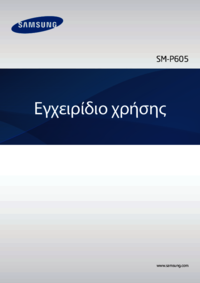



















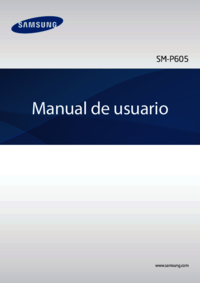
















 (103 pages)
(103 pages) (2 pages)
(2 pages) (161 pages)
(161 pages) (77 pages)
(77 pages) (80 pages)
(80 pages) (148 pages)
(148 pages) (66 pages)
(66 pages) (2 pages)
(2 pages) (54 pages)
(54 pages)







Comments to this Manuals